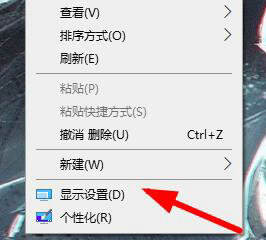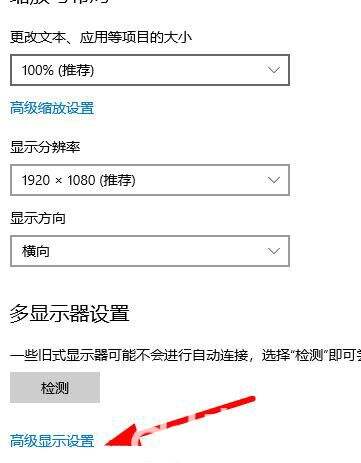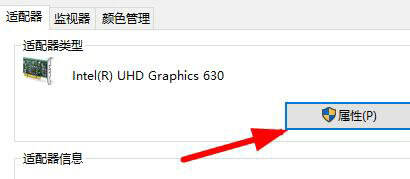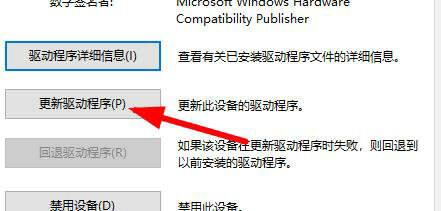windows10分辨率灰色无法调节怎么办 windows10分辨率灰色无法调节解决办法
系统教程导读
收集整理了【windows10分辨率灰色无法调节怎么办 windows10分辨率灰色无法调节解决办法】操作系统教程,小编现在分享给大家,供广大互联网技能从业者学习和参考。文章包含335字,纯文字阅读大概需要1分钟。
系统教程内容图文
2、接着去在如图的位置里找到“高级显示设置”。
3、在该页面下去找到你当前显示器的“适配器属性”。
4、接着去点击如图位置的“属性”按钮。
5、然后在顶部点击“驱动程序”。
6、选择“更新驱动程序”后选择“自动搜索驱动程序”,等待安装完成即可。
7、此时你的分辨率就不会是灰色的了,能够正常的修改。
系统教程总结
以上是为您收集整理的【windows10分辨率灰色无法调节怎么办 windows10分辨率灰色无法调节解决办法】操作系统教程的全部内容,希望文章能够帮你了解操作系统教程windows10分辨率灰色无法调节怎么办 windows10分辨率灰色无法调节解决办法。
如果觉得操作系统教程内容还不错,欢迎将网站推荐给好友。